Cum de a lucra vPrezi (start).
Din păcate, programul nu rusificat, astfel încât meniul va fi în limba engleză. Deoarece cele mai multe dintre profesor de coordonatori din domeniul informaticii, sper, pentru tine aceasta nu va fi o problemă, dar toate exact va încerca să descrie în detaliu programul.
Încercați să creați prezentarea.
Prezentarea pe tema „Școala mea“ (poate fi numită în mod diferit), la finalul seminarului va fi capabil să-l pună pe site-ul lor (Prezi oferă o astfel de oportunitate).
Pentru a crea o nouă prezentare, trebuie să faceți clic pe butonul NovyyPrezi, apoi ecranul se va încărca noua prezentare. Va apărea prima fereastră în care vi se va oferi template-uri gata făcute pentru prezentări. Puteți alege oricare dintre ele sau să înceapă cu o foaie aproape goală de contur Blank pentru a selecta, faceți clic pe Alegeți.
Atunci când creați prezentarea pentru prima dată, este mai bine pentru a alege un șablon presetat, deoarece are deja câteva slide-uri, care adaugă tranziții și creștere a anumitor elemente.
Am ales un astfel de sistem (Figura 1), puteți selecta o altă sau să creați unul nou.
În figura 1, am evidențiat pătrate roșii principalele secțiuni ale meniului, în cazul în care comenzile ascunse pentru a lucra cu programul. Să începem cu o introducere a acestora.
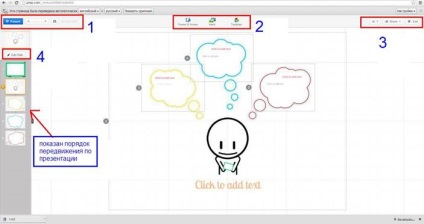
Meniul pentru stânga sus:
- Undo / reface ultima acțiune
- Salvați modificările în prezentarea (scrise de lângă ultima salvare prezentări).
Meniu central de top -
- FramsArrows - crearea de cadre (cadre), săgeți, linii.
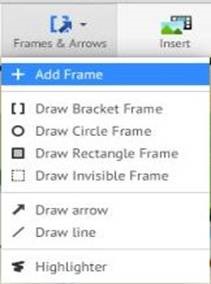
Acest instrument vă permite să obiecte de grup pentru a simplifica lucrul cu elemente compuse din părți mici. Evidențiați elemente importante
+AddFrame - creează un nou câmp (slide).
In Prezi are patru tipuri de cadre: paranteze, cerc, dreptunghi, rama ascunsă fără un circuit extern.
- instrumente pentru crearea de săgeți și linii, puteți edita (modifica grosimea și culoarea) pentru a edita panoul apare atunci când schelkunt pe butonul din stânga al mouse-ului de obiect. De asemenea, pe panoul există un buton pentru a șterge un obiect.
- marker pentru a evidenția sau sublinia informații importante
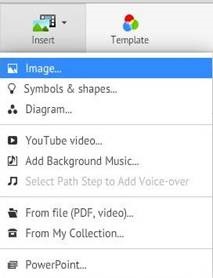
Image - Inserați imagini. formate JPG permise, PNG, GIF, PDF, SWF.
simboluri forme - inserarea de caractere și cifre din colecția;
Diagrama - inserarea de circuit pentru diagramă;
Adăugați muzică de fundal - introduceți muzica de fundal
Din fișier - inserați fișiere în diferite formate
Din Colectia mea - paste fișiere din colecția mea (până când acesta este gol)
slide-uri inserați într-o prezentare Microsoft PowerPoint - PowerPoint
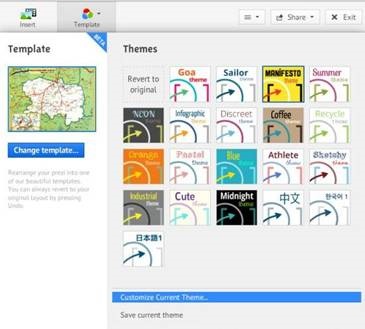
Changetemplate - posibilitatea de a schimba șablonul, dacă nu ați venit, adică, în orice moment, în timpul unei prezentări ...
Theme- Selectați și configurați șabloane de prezentare schema de culori. Din păcate, nu toate susțin limba română.
Customizecurrenttheme - În acest meniu, aveți posibilitatea de a face modificări la nivel mondial la schema de culori a întregii prezentare, alegerea de fonturi, culori, etc ...
Savecurrenttheme- salvate pentru o utilizare ulterioară ați creat schema de culori
Pentru a ajunge la aceste setări în interfața trebuie să faceți clic pe link-ul «Customize tema curentă. “. Există posibilitatea de a seta culoarea de fundal (fundal) pentru o prezentare (alege dintr-o paletă). adăugați logo-ul (personalizat Logo-nu este posibil, cu licență liberă).
Este posibil să se stabilească ca fundal orice imagine (3D Bsckground, Încărcare). În acest caz, acțiunea prezentării are loc în prim-plan, în timp ce imaginea rămâne în fundal.
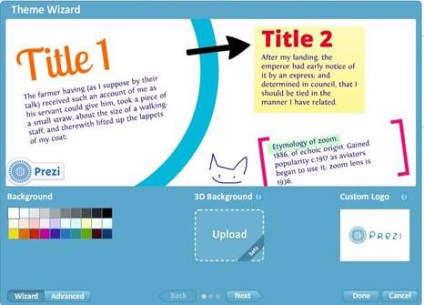
Făcând clic pe o dată pe butonul Următorul din centrul de jos a ferestrei, se va deschide o filă cu setările de șablon de text la nivel mondial. Aici puteți personaliza afișarea textului în linia de subiect. În această fereastră, puteți personaliza fonturi și culori pentru titluri (titlul 1) și subtitluri (titlul 2), precum și alte blocuri de text (corp). Notă: Nu toate fonturile funcționează corect cu text chirilic (nu toate fonturile afișează corect inscripția în limba rusă).
Atenție! Este aici că trebuie să instalați fontul pe care a fost posibil pentru a imprima texte în limba rusă. Pentru a face acest lucru, selectați una dintre cele trei fonturi pentru toate cele trei cazuri: PT Sans, Open Sans Bold, Crimson Text.
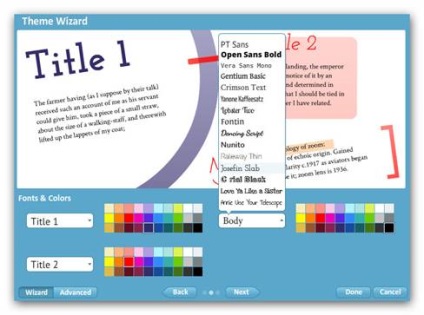
Încă o dată, făcând clic pe butonul Next. Setările din fila Elemente prefabricate deschise (Shapes - săgeți, marcatori și alte forme geometrice ale obiectelor).
Separat, puteți personaliza culorile de cadre, săgeți și linii, markere.
Pe subiecte ce ați terminat, apăsați butonul Done. pentru a aplica setările sau Anulare - pentru a anula setările.
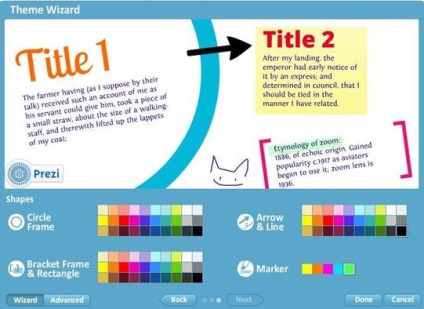
Apropo, puteți merge la meniul „Advanced“ ( «Avansat» butonul din stanga jos). Aici puteți vedea toate setările tematice (nu doar text).
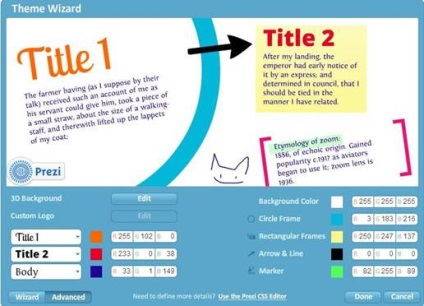
dreapta meniu superior -